Розгін процесора AMD
Компанія AMD виробляє процесори з широкими можливостями для апгрейда. Насправді ЦП від даного виробника працюють всього на 50-70% від своїх реальних потужностей. Робиться це для того, щоб процесор прослужив якомога довше і не перегрівався в ході роботи на пристроях з поганою системою охолодження.
Але перед тим, як виконувати розгін рекомендується перевірити температуру, тому що занадто високі показники можуть привести до поломки комп'ютера або його некоректної роботи.
зміст
Існуючі методи розгону
Є два основних способи, які дозволять збільшити тактову частоту ЦП і прискорити обробку даних комп'ютером:
- За допомогою спеціального програмного забезпечення. Рекомендується для не самих досвідчених користувачів. Розробкою і підтримкою займається сама AMD. В даному випадку ви можете бачити всі зміни відразу ж в інтерфейсі ПО і в швидкодії системи. Головний недолік даного способу: є певна ймовірність, що зміни не будуть застосовані.
- За допомогою БІОС. Краще підходить більш просунутим користувачам, тому що всі зміни, які вносяться в цьому середовищі, сильно впливають на роботу ПК. Інтерфейс стандартного BIOS на багатьох материнських картах повністю або здебільшого англійською мовою, а все управління відбувається за допомогою клавіатури. Також саме зручність користування таким інтерфейсом залишає бажати кращого.
Незалежно від того, який спосіб буде обраний, необхідно дізнатися чи придатний процесор для даної процедури і якщо так, то який його межа.
дізнаємося характеристики
Для перегляду характеристик ЦП і його ядер є велика кількість програм. В даному випадку розглянемо, як дізнатися «придатність» до розгону за допомогою AIDA64 :
- Запустіть програму, натисніть на іконку «Комп'ютер». Її можна знайти або в лівій частині вікна, або в центральній. Після перейдіть в «Датчики». Їх розташування аналогічно з «Комп'ютер».
- У вікні знаходяться всі дані щодо температури кожного ядра. Для ноутбуків нормальним показником вважається температура в 60 і менше градусів, для стаціонарних комп'ютерів 65-70.
- Щоб дізнатися рекомендовану частоту для розгону, поверніться в пункт «Комп'ютер» і перейдіть в «Розгін». Там можна бачити максимальний відсоток, на який можна збільшити частоту.

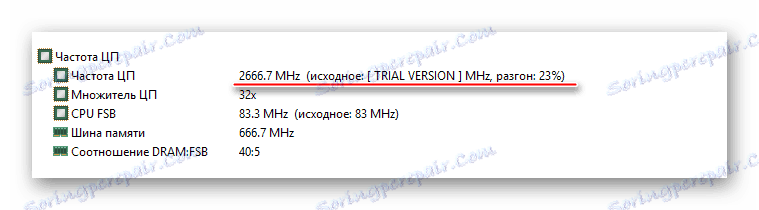
Читайте також: Як користуватися AIDA64
Спосіб 1: AMD OverDrive
дане ПО випущено і підтримується корпорацією AMD, відмінно підходить для маніпуляцій з будь-яким процесором від цього виробника. Поширюється повністю безкоштовно і має зрозумілий для звичайного користувача інтерфейс. Важливо зауважити, що виробник не несе ніякої відповідальності за поломку процесора під час прискорення за допомогою його програми.
урок: Розгін процесора за допомогою AMD OverDrive
Спосіб 2: SetFSB
SetFSB - це універсальна програма, відповідна в рівній мірі як для розгону процесорів від AMD, так і від Intel. Розповсюджується безкоштовно в деяких регіонах (для жителів РФ, після демонстраційного періоду доведеться заплатити 6 $) і має нехитре управління. Однак, в інтерфейсі відсутній російську мову. Скачайте і встановіть цю програму і приступайте до розгону:
- На головній сторінці, в пункті «Clock Generator» буде вбитий за замовчуванням PPL вашого процесора. Якщо це поле порожнє, то вам доведеться дізнатися свій PPL. Для цього буде потрібно розібрати корпус і знайти на материнській платі схему PPL. Як варіант, можна також детально вивчити системні характеристики на сайті виробника комп'ютера / ноутбука.
- Якщо з першим пунктом все нормально, то просто поступово почніть пересувати центральний повзунок для зміни частоти ядер. Щоб повзунки стали активними, натисніть «Get FSB». Для збільшення продуктивності можна також відзначити пункт «Ultra».
- Щоб зберегти всі зміни натисніть на «Set FSB».
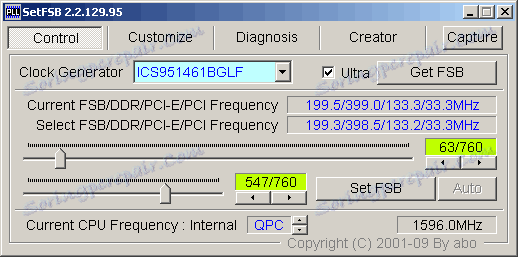
Спосіб 3: Розгін через BIOS
Якщо з якихось причин через офіційну, як і через сторонню програму, не виходить поліпшити характеристики процесора, то можна скористатися класичним способом - розгоном за допомогою вбудованих функцій BIOS.
Даний спосіб підходить тільки більш-менш досвідченим користувачам ПК, тому що інтерфейс і управління в Біосе можуть виявитися занадто заплутаними, а деякі помилки, допущені ним у процесі, здатні порушити роботу комп'ютера. Якщо ви впевнені в собі, то виконайте наступні маніпуляції:
- Перезавантажте комп'ютер і як тільки з'явиться логотип вашої материнської плати (НЕ Windows), натисніть на клавішу Del або клавіші від F2 до F12 (залежить від характеристик конкретної материнської плати).
- У меню знайдіть один з цих пунктів - «MB Intelligent Tweaker», «MIB, Quantum BIOS», «Ai Tweaker». Розташування та назва напряму залежать від версії БІОС. Для переміщення по пунктах за допомогою клавіш зі стрілками, для вибору клавішу Enter.
- Тепер ви можете бачити всі основні дані, щодо процесора і деякі пункти меню, за допомогою яких можна вносити зміни. Виберіть пункт «CPU Clock Control» за допомогою клавіші Enter. Відкриється меню, де необхідно поміняти значення з «Auto» на «Manual».
- Прокрутіть з «CPU Clock Control» на пункт нижче, до «CPU Frequency». Натисніть Enter, щоб внести зміни в частоту. За замовчуванням буде стояти значення 200, змінюйте його поступово, підвищуючи десь на 10-15 за раз. Різкі зміни в частоті можуть пошкодити процесор. Також вводиться кінцеве число не повинно бути більше значення «Max» і менше «Min». Значення вказані над полем введення.
- Вийдіть з БІОС і збережіть зміни за допомогою пункту в верхньому меню «Save & Exit».
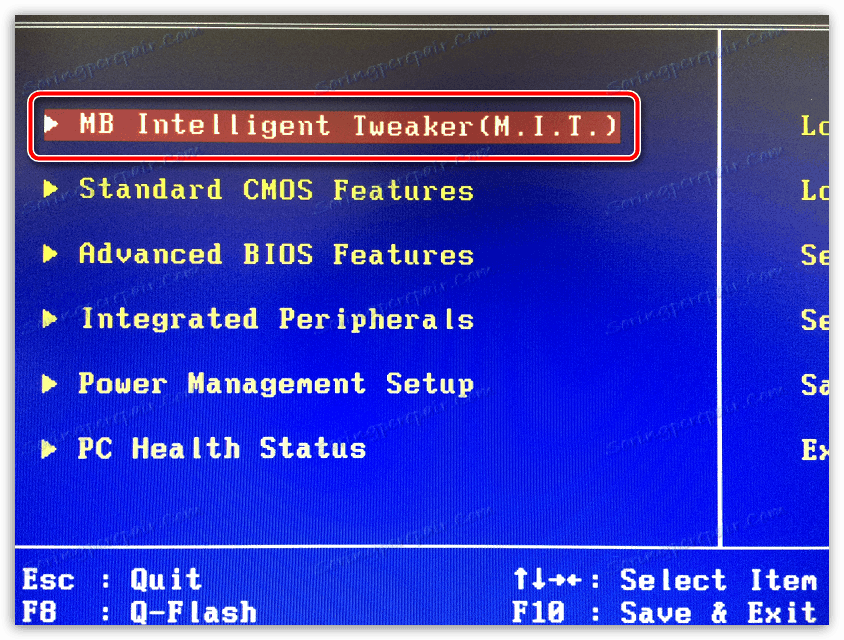
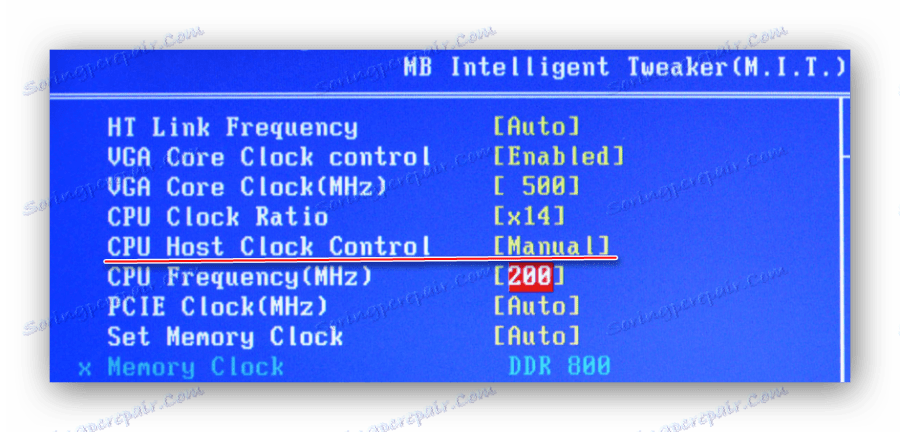
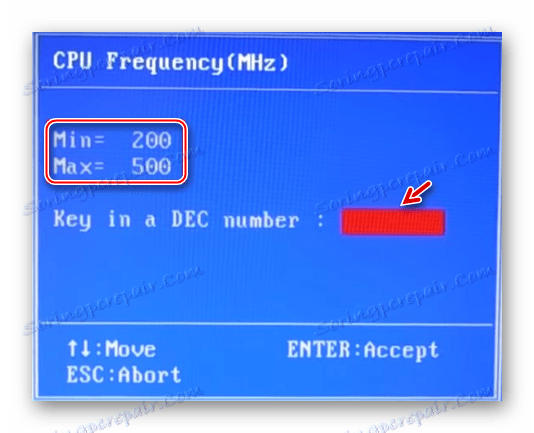
Розгін будь-якого процесора AMD цілком можливий через спеціальну програму і не вимагає яких-небудь глибоких пізнань. Якщо всі запобіжні заходи дотримані, а процесор прискорений в розумних межах, то вашому комп'ютеру нічого не загрожуватиме.
